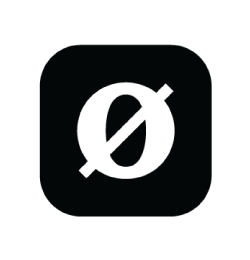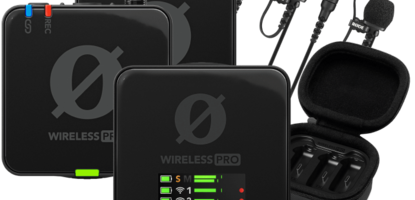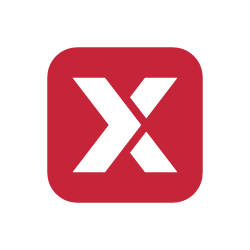Interviews mit Rode Wireless Pro
Wie Nutze ich die Funkstrecke, um Interviews aufzunehmen?
Wenn der mittige Knopf auf der Oberseite des Empfängers (RX) auf das Recording programmiert ist, nehmen beide Sender auf, sobald dieser Knopf gedrückt zum
ersten mal gedrückt wird.
Stand: 21.11.2023
- App "Rode Central" installieren
- Desktop (Windows oder Mac)
- Mobile (Android oder iOS
- Gegebenenfalls Firmware-Updates installieren
Achtung: Unklar ist, ob und welche Einstellungen sich auf das Onboard-Recording auswirken.
- Einstellungen auf dem Empfänger [RX] - Wir nutzen das Onbaord-Recording, deshalb sind nicht alle Einstellungen relevant. (Gültig für Desktop-App 2.0.40, Windows)
- Routing: Split - Jeder Empfänger wird auf einer separaten Tonspur aufgezeichnet. Das bedeutet, dass wir bei Hintergrundgeräuschen oder bei gleichzeitigem Reden einen grösseren Handlungsspielraum haben.
- Gain Mode: Headset - So kann ein Headset (oder mit entsprechendem Adapter ein Mikrofon) als dritter Kanal angeschlossen werden
- Volume: 0dB Reduktion
- Gain Assist Headset: Auto
- Mic Gain (nicht relevant)
- Dim - Backlight: Off - Die Hintergrundbeleuchtung bleibt immer aktiv und ist so immer gut kontrollierbar (Auto=Abschalten der Hintergrundbeleuchtung nach 10 Sekunden)
- Ø-Button: Record - So können wir vor der Aufnahme informieren und aufklären und dann - nach Zustimmung aller Teilnehmenden die Aufnahme starten.
- Plug-in-Detect: on - (Werksseitige Voreinstellung) - Schaltet den Empfänger mit der Kamera aus oder an
- Timecode: off - (Werksseitige Voreinstellung)
- Einstellungen auf den Sendern [TX] - Bei ausgewähltem Sender erscheint ein ⛭ Zahnrad, das den Einstellungs-Dialog öffnet (Gültig für Desktop-App 2.0.40, Windows)
- Gain Assist: Auto- Rode empfiehlt "Auto" für einen gleichmässig lauten Ton bei Interviews.
- Mic Gain - (nicht Relevant für "Auto")
- Ø-Button: Marker - Der Button kann auf "none", "Marker", und "Mute" gestellt werden. Wir haben "Marker" festgelegt, weil damit ein unerwünschtes und unbemerktes Deaktivieren des Mikrofons unterbunden wird.
- LEDs: Bright - (Werksseitige Voreinstellung) - Hypothese: So sehen alle besser, ob alle Mikrofone aktiv sind.
- REC: Manual - Aus Datenschutzgründen soll das Mikrofon bewusst ein- und ausgeschaltet werden
- HPF: aus- Aus (Hochpass-Filter, kann bei Windgeräuschen hilfreich sein)
- Timeout: off - Die Mikrofone werden bewusst an- und ausgeschaltet (zu lasten der Batterie-Laufzeit im Nichtgebrauch)
- Zwei Tonspuren aufnehmen: Die Mikrofone können als Diktiergerät mit Fernsteuerung genutzt werden. Die Aufnahme erfolgt intern auf 32 Bit. Dafür scheinen nur die Einstellungen zur Steuerung der Aufnahme Relevant (Ø-Button, REC Auto/Manual)
- Drei Tonspuren aufnehmen: Die beiden Tonspuren können mit den oben genannten Grundeinstellungen erweitert werden. Dazu wird die Headset-Spur von einem dritten Recorder (auf einem der Stereo-Kanäle) und die beiden Mikrofone zusammengefasst (auf dem zweiten Stereo-Kanal, Intern können sie ja als einzelne Tonspur aufgezeichnet werden)
- Vier Tonspuren aufnehmen: Die Application "Rode Unify" ermöglicht multi-Track-Recording (getestet mit 4 Mikrofonen und 6 Mikrofonen), die als Multirack und einzelne Spur exportiert werden können. Es können maximal vier Mikrofone parallel in einer Unify-Instanz aufgezeichnet werden.
- 3 Tonspuren aufzeichnen: Das ist uns bisher weder auf Windows-Rechnern noch auf Android Smartphones gelungen.
- Windows: Hier wird vermutlich nur einer der Stereo-Kanäle als Mono-Kanal aufgezeichnet.
- Android: Auf dem Samsung Galaxy A1 können wir nicht auf externe Mikrofone umstellen.
- Möglichst am Vortag: Mikrofone in die Ladeschale geben und Ladeschale und Mikrofone aufladen.
- Sicherstellen, dass keine fremden Daten auf dem Mikrofon sind - ggf. Daten sichern oder löschen.
- Setup:
- Mikrofone aus der Ladehülle nehmen - sie schalten sich automatisch an.
- Mikrofone in die Aufnahmepositionen bringen.
- Tipp: Der Magnet (der eigentlich für die Befestigung an Kleidung gedacht ist) kann auch als Standfuss benutzt werden.
- Aufnahme starten: (Nach Aufklärung/Einverständnis:) Ø-Button am Empfänger drücken
- Auf dem Display erscheint je Kanal ein Roter Punkt, die Pegel schlagen unterschiedlich aus.
- Aufnahme beenden: am Ende der Session mit dem Ø-Button drücken.
- Nachsorge
- Mikrofone in das mit "TX1" bzw. "TX2" beschriftete Fach im Ladecase stecken.
- Empfänger in das mit "RX" beschriftete Fach im Ladecase stecken.
- Aufnahmen entsprechen der Projektroutinen sichern
- Ladecase an den PC anschliessen
- .WAV-Dateien direkt aus dem Ordner verwenden - oder Aufnahmen in Rode-Central probehören und Umbenennen und dann exportieren.
- Aufnahmen vom Mikrofon löschen:
- Mikrofon auswählen
- Auf das ⛭ Zahnrad-Symbol klicken
- Mülleimer-Symbol anklicken
- Mit "Delete" das unwiderrufliche Löschen bestätigen